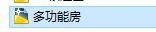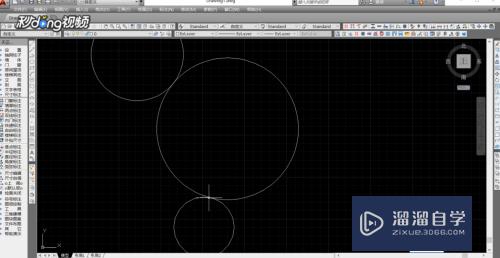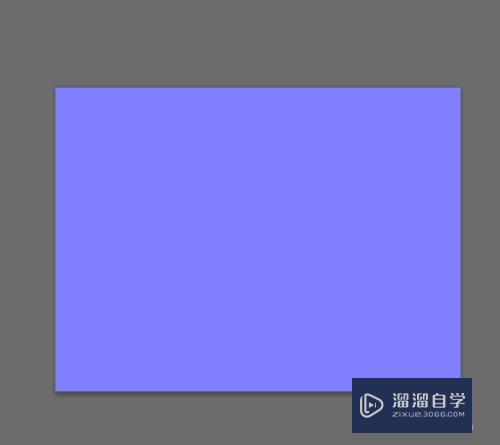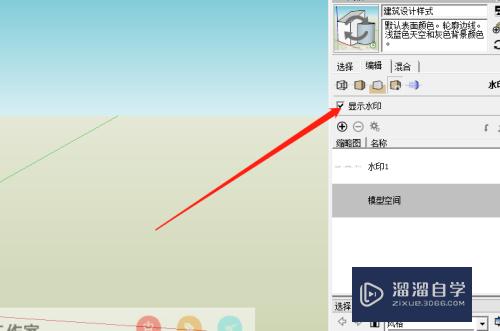CAD怎么设置项之性能和颜色(cad性能设置怎么设置)优质
CAD是一款功能强大的制图软件。现在越来越多的朋友在进行使用。但也有不少新手对软件的功能不太了解。不知道如何操作。在制图时。性能和颜色一样重要。所以今天就来学习CAD怎么设置项之性能和颜色吧!
工具/软件
硬件型号:戴尔DELL灵越14Pro
系统版本:Windows7
所需软件:CAD2014
方法/步骤
第1步
界面下面命令栏输入3DCONFIG弹出对话框。点击手动调节。选中-启动硬件加速。确认即可。
--此设置可有效减小卡顿现象。为电脑加速。
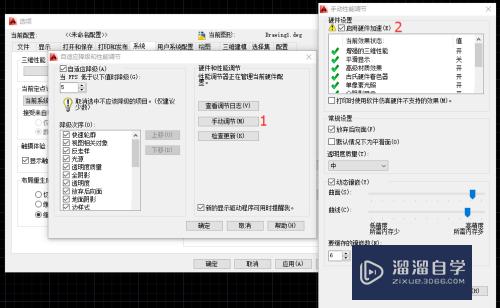
第2步
操作窗口右键。点击最下面的选项。弹出对话框。选中显示。点击颜色。更改界面的显示颜色。
--此设置可以自定义界面颜色。为不同色觉需求的人专业定制适合自己的光线。
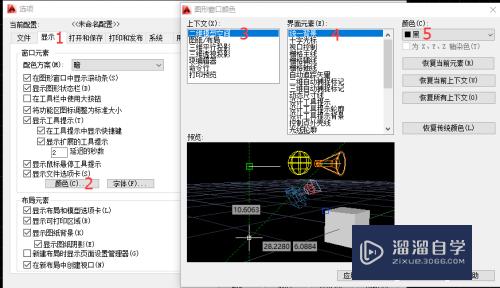
第3步
操作窗口右键。点击最下面的选项。弹出对话框。选中打开和保存。点击另存为下面的下拉菜单。选中版本。确认即可。
--此设置为保存文件的版本。尽可能的适应低版本的CAD软件打开文档。
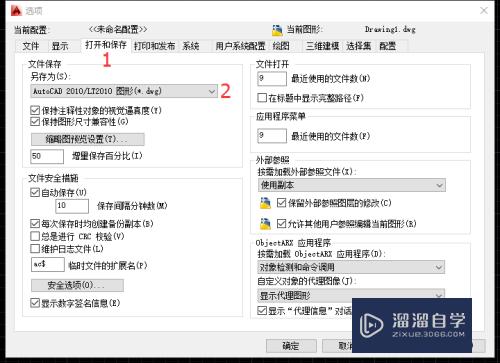
以上关于“CAD怎么设置项之性能和颜色(cad性能设置怎么设置)”的内容小渲今天就介绍到这里。希望这篇文章能够帮助到小伙伴们解决问题。如果觉得教程不详细的话。可以在本站搜索相关的教程学习哦!
更多精选教程文章推荐
以上是由资深渲染大师 小渲 整理编辑的,如果觉得对你有帮助,可以收藏或分享给身边的人
本文标题:CAD怎么设置项之性能和颜色(cad性能设置怎么设置)
本文地址:http://www.hszkedu.com/61599.html ,转载请注明来源:云渲染教程网
友情提示:本站内容均为网友发布,并不代表本站立场,如果本站的信息无意侵犯了您的版权,请联系我们及时处理,分享目的仅供大家学习与参考,不代表云渲染农场的立场!
本文地址:http://www.hszkedu.com/61599.html ,转载请注明来源:云渲染教程网
友情提示:本站内容均为网友发布,并不代表本站立场,如果本站的信息无意侵犯了您的版权,请联系我们及时处理,分享目的仅供大家学习与参考,不代表云渲染农场的立场!